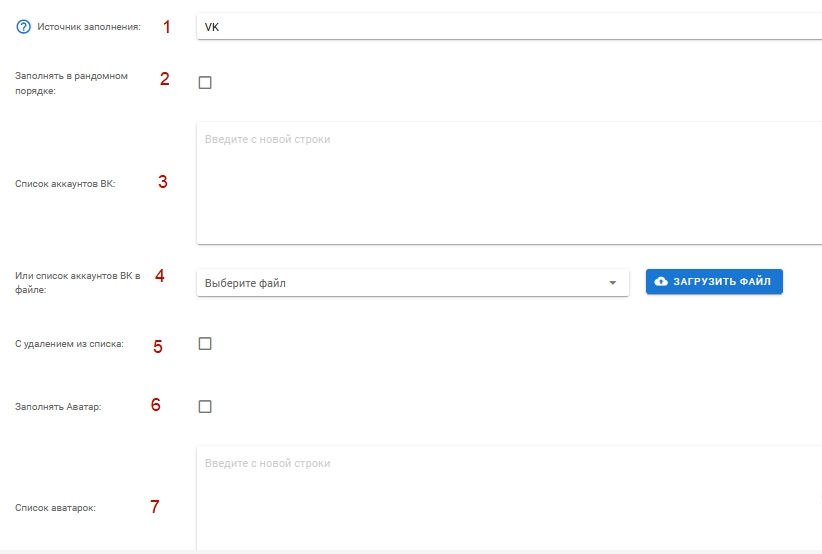
L'azione Compilazione automatica ti consente di riempire il tuo account con informazioni dal tuo profilo Vkontakte o dati e immagini arbitrari.
Puoi impostare un avatar, tappeto, una foto, geo, era, hobby e stato civile. Tutto questo può essere fatto in qualsiasi ordine oa sua volta.. Puoi anche inserire solo una parte delle informazioni.
Impostazioni:
1 – Riempi il selettore della sorgente (può assumere il valore VK o File o Archive
VK – quando questo valore è selezionato, l'azione prenderà l'id dal campo (3) o da un file (4) , vai su VK e raccogli informazioni dal profilo con questo ID e installalo nel tuo profilo a seconda dei campi.
File – quando questo valore è selezionato, l'azione prenderà tutte le informazioni dai file specificati nei campi o file corrispondenti
Archivio –
In questa modalità, l'azione prende immagini di donatori come vk_4637643478 dalla directory github specificata nel campo Or list of VK accounts in file/cloud
Quando si riempie un account da un'immagine, l'azione rinomina la directory vk_4637643478 in vk_4637643478_used
Se la casella di controllo del riutilizzo è selezionata, quindi quando si scatta l'immagine, _used non viene preso in considerazione
2 – Casella di controllo casuale. Quando selezionato, tutti i campi saranno sempre compilati in ordine casuale.
3 – Elenco degli account VK. Se al paragrafo (1) Modalità operativa VK selezionata, quindi in questo campo è necessario specificare un elenco di ID profilo account e verranno presi da questo elenco in modo casuale.
4 – File dell'account VK. Se al paragrafo (1) Modalità operativa VK selezionata, quindi in questo campo è necessario specificare un file con un elenco di ID profilo account e verranno presi da questo elenco in sequenza.
5 – Casella di controllo per eliminare una riga da un file. Se questa casella di controllo è selezionata, quindi la riga con l'ID dal file (4) sarà preso con la rimozione.
6 – Casella di spunta per il riempimento dell'avatar. Se questa casella di controllo è selezionata, quindi l'avatar dell'account verrà compilato, tenendo conto dell'oggetto (1)
7 – Elenco delle immagini dell'avatar. Se al paragrafo (1) Modalità file selezionata, quindi in questo campo è necessario specificare un elenco di percorsi alle immagini per gli avatar e verranno presi da questo elenco in modo casuale.
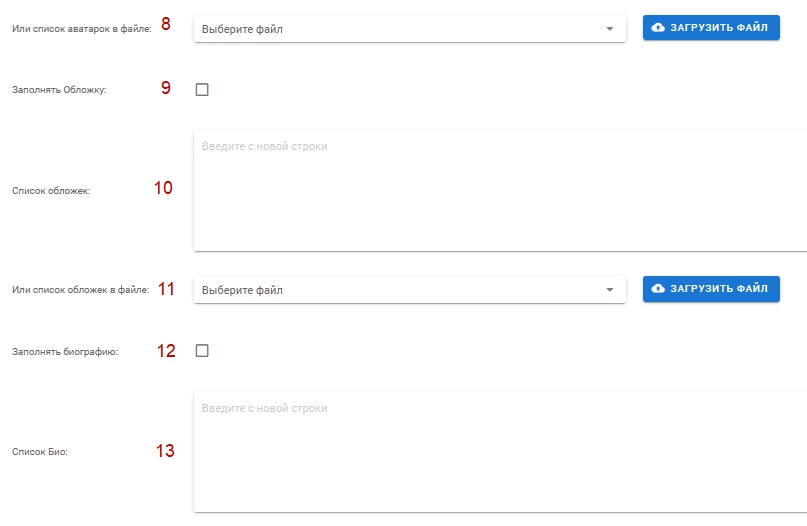
8 – Un file con un elenco di percorsi alle immagini per gli avatar. Se al paragrafo (1) Modalità file selezionata, quindi in questo campo è necessario specificare un file con un elenco di percorsi alle immagini per gli avatar e verranno presi da questo elenco in sequenza con la cancellazione.
9 – Casella di spunta per il riempimento del tappeto. Se questa casella di controllo è selezionata, quindi il tappeto dell'account verrà riempito, tenendo conto dell'articolo (1)
10 – Elenco di immagini per tappeto. Se al paragrafo (1) Modalità file selezionata, quindi in questo campo è necessario specificare un elenco di percorsi alle immagini per i tappeti e verranno presi da questo elenco in modo casuale.
11 – File con un elenco di percorsi alle immagini per i tappeti. Se al paragrafo (1) Modalità file selezionata, quindi in questo campo è necessario specificare un file con un elenco di percorsi alle immagini per i tappeti e verranno presi da questo elenco in sequenza con la cancellazione.
12 – Casella di controllo riempimento BIO. Se questa casella di controllo è selezionata, quindi la BIO dell'account verrà compilata senza tener conto dell'articolo (1)
13 – Elenco dei testi per BIO. Se al paragrafo (1) Modalità VK o File selezionata, poi in questo campo devi specificare i testi per la BIO e saranno presi da questa lista in modo casuale. Ha un formato spintax esteso {Ucraina|Russia} casa mia
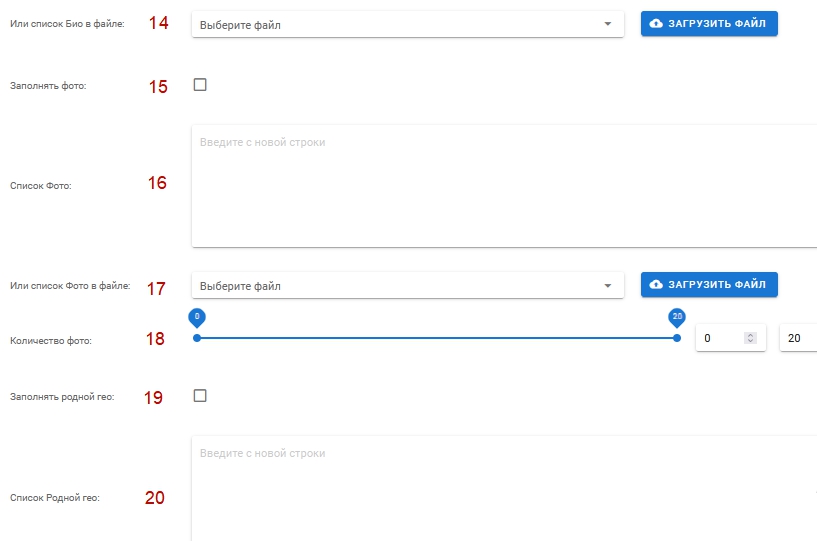
14 – File con un elenco di testi per BIO. Se al paragrafo (1) Modalità VK o File selezionata, quindi in questo campo è necessario specificare un file con un elenco di testi per BIO e verranno presi da questo elenco in sequenza con cancellazione. Ha un formato spintax esteso {Ucraina|Russia} casa mia
15 – Casella di controllo Riempimento foto. Se questa casella di controllo è selezionata, quindi verrà compilata la foto dell'account, tenendo conto dell'articolo (1)
16 – Elenco delle immagini per la sezione foto. Se al paragrafo (1) Modalità file selezionata, quindi in questo campo è necessario specificare un elenco di percorsi alle immagini per la sezione foto e verranno presi da questo elenco in modo casuale.
17 – File con un elenco di percorsi alle immagini per la sezione foto. Se al paragrafo (1) Modalità file selezionata, quindi in questo campo è necessario specificare un file con un elenco di percorsi alle immagini per la sezione foto e verranno presi da questo elenco in sequenza con la cancellazione.
18 – Impostazione del numero di foto. Puoi scegliere un intervallo, all'interno del quale un certo numero di immagini verrà caricato nella sezione foto
19 – Casella di controllo per il riempimento di GEO nativo. Se questa casella di controllo è selezionata, quindi verrà compilato il GEO nativo dell'account, tenendo conto dell'articolo (1)
20 – Elenco di toponimi da compilare con GEO nativo. Se al paragrafo (1) Modalità file selezionata, quindi in questo campo è necessario specificare i nomi dei luoghi (come dice su fb) e saranno presi a caso da questo elenco. Ha un formato spintax esteso {Ucraina|Russia}
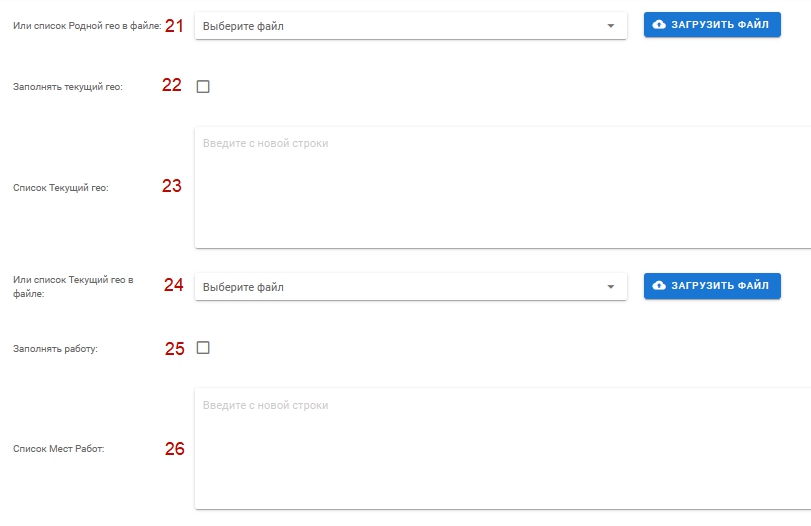
21 – File del nome del luogo per popolare il GEO nativo. Se al paragrafo (1) Modalità file selezionata, quindi in questo campo devi specificare i nomi dei luoghi da compilare nel GEO nativo e verranno presi da questo elenco in modo casuale.
22 – Casella di spunta per compilare l'attuale GEO. Se questa casella di controllo è selezionata, quindi verrà compilato l'attuale GEO dell'account, tenendo conto dell'articolo (1)
23 – Elenco dei toponimi da compilare nell'attuale GEO. Se al paragrafo (1) Modalità file selezionata, quindi in questo campo è necessario specificare i nomi dei luoghi (come dice su fb) e saranno presi a caso da questo elenco. Ha un formato spintax esteso {Ucraina|Russia}
24 – Luogo nome file per compilare il GEO corrente. Se al paragrafo (1) Modalità file selezionata, quindi in questo campo devi specificare i nomi dei luoghi da compilare nel GEO corrente e verranno presi da questo elenco in modo casuale.
25 – Casella di controllo per la compilazione del luogo di lavoro. Se questa casella di controllo è selezionata, quindi il conto lavoro verrà compilato, tenendo conto del paragrafo (1)
26 – Elenco dei titoli di lavoro. Se al paragrafo (1) Modalità VK o File selezionata, poi in questo campo occorre specificare i nomi dei luoghi di lavoro e saranno presi da questo elenco in modo casuale. Ha un formato spintax esteso {Ucraina|Russia} casa mia
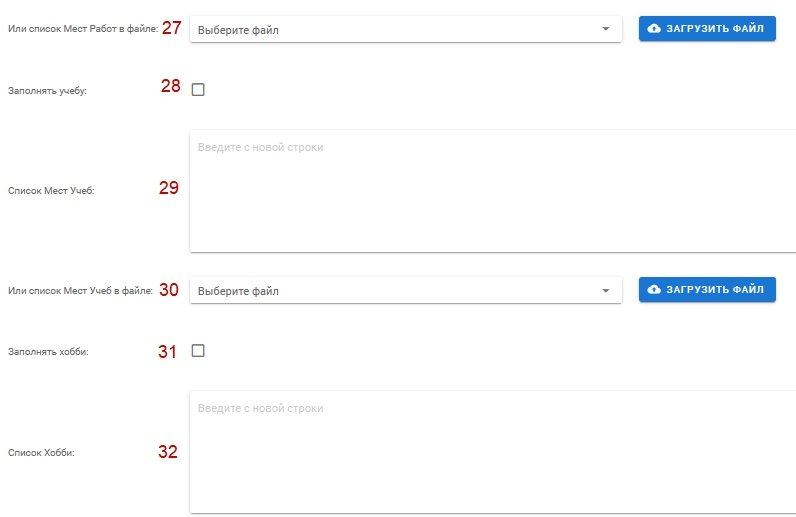
27 – File con un elenco di nomi di luoghi di lavoro. Se al paragrafo (1) Modalità VK o File selezionata, quindi in questo campo è necessario specificare un file con un elenco di nomi di luoghi di lavoro e verranno presi da questo elenco in sequenza con cancellazione. Ha un formato spintax esteso {Ucraina|Russia} casa mia
28 – Casella di controllo per la compilazione del luogo di studio. Se questa casella di controllo è selezionata, successivamente verrà compilato il Conto Studio tenendo conto della voce (1)
29 – Elenco dei toponimi di Studio. Se al paragrafo (1) Modalità VK o File selezionata, poi in questo campo devi specificare i nomi delle sedi di Studio e saranno presi da questo elenco in modo casuale. Ha un formato spintax esteso {Ucraina|Russia} casa mia
30 – Fascicolo con l'elenco dei nomi dei luoghi di studio. Se al paragrafo (1) Modalità VK o File selezionata, quindi in questo campo è necessario specificare un file con un elenco di nomi di luoghi di studio e saranno presi da questo elenco in sequenza con cancellazione. Ha un formato spintax esteso {Ucraina|Russia} casa mia
31 – Casella di controllo di riempimento Hobby. Se questa casella di controllo è selezionata, quindi l'account Hobby verrà riempito senza tener conto dell'articolo (1)
32 – Elenco dei testi per Hobby. Se al paragrafo (1) Modalità VK o File selezionata, poi in questo campo devi specificare i testi per l'Hobby e saranno presi da questa lista in modo casuale. Ha un formato spintax {Balletto|Scacchi}
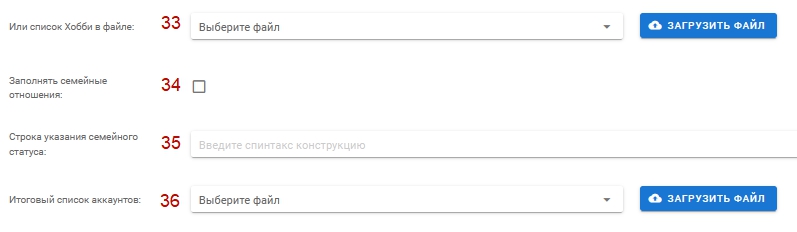
33 – File di testi per hobby. Se al paragrafo (1) Modalità VK o File selezionata, quindi in questo campo è necessario specificare un file con un elenco di testi per Hobby e verranno presi da questo elenco in sequenza con cancellazione. Ha un formato spintax {Balletto|Scacchi}
34 – Casella di controllo per la compilazione dello stato dei rapporti familiari. Se questa casella di controllo è selezionata, quindi lo stato dei rapporti familiari dell'account verrà compilato senza tener conto dell'elemento (1)
35 – La riga di compilazione dello stato delle relazioni familiari. Ha un formato spintax {Separare|Sposato}
36 – Fascicolo finale. Se specifichi un file qui, quindi verranno registrati i risultati dei profili di riempimento.
Commenti recenti